Већ знамо да ће иОС 14 бити овде пре него што то сазнамо, али још увек постоје ствари у вези са иОС 13 које се разрађују. Један такав пример је када је у питању побољшани иОС Схаресхеет који је сада доступан за иПхоне и иПад.
Садржај
- Релатед Реадинг
- Шта је Аппле додао у Схаре Схеет у иОС 13 и иПадОС-у?
- Како додати апликације на иОС Схаре Схеет
- Како уклонити апликације са иОС Схаре Схеет-а
-
Закључак
- Повезани постови:
Релатед Реадинг
- Апликација за поруке недостаје у Схаре Схеет вашег иПхоне-а?
- Како да штампате са свог иПхоне-а у иОС-у 13 и иПад-а са иПадОС-ом
- Не можете директно да сачувате слику у апликацији Датотеке? Ево заобилазно решење
- Сири има проблема са повезивањем? Ево неколико исправки које можете испробати
Аппле је направио нека велика побољшања Схаресхеет-а, али је неке кориснике оставио у мраку због одређених функција. Пример овога је зашто се неке од ваших апликација сада појављују под предлозима за разговор, када су оне некада биле само стандардне апликације као што су Маил или Мессагес.
Шта је Аппле додао у Схаре Схеет у иОС 13 и иПадОС-у?
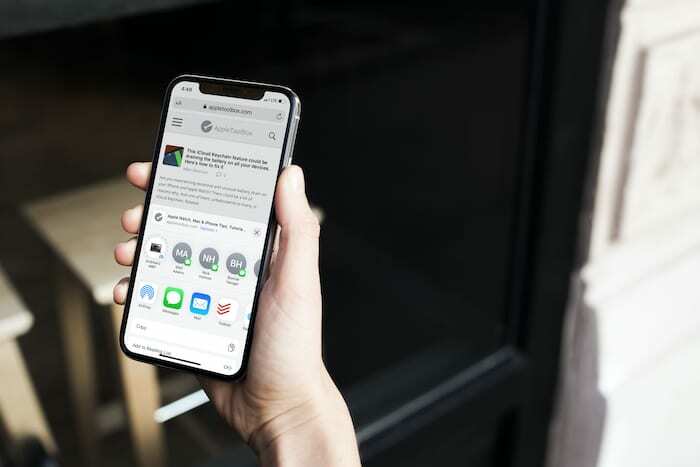
Годинама се Схаре Схеет је углавном остао нетакнут, са мањим побољшањима ту и тамо. Затим, издавањем иОС 13 и иПадОС-а, Аппле је корисницима дао већу контролу над оним што виде.
Уместо да добијете досадни стари мени који заправо није имао много сврхе, Аппле га је направио тако да можете лакше да прилагодите и делите са различитим апликацијама.
Горња два реда икона приказују предлоге за разговоре са којима желите нешто да поделите. Ово укључује вашу апликацију Маил, апликацију Поруке, па чак и неке апликације трећих страна. Квака долази када су у питању различити АПИ-ји које Аппле користи.
Аппле је одлучио да ово учини ситуацијом „опт-ин“ за програмере. Ово даје програмерима прилику да искористе предности новог Схаресхеет-а или не. Када се додају, апликације трећих страна ће се појавити у области предложених разговора.
Али забава ту не престаје, јер постоје потпуно нове „акције“ које су доступне на основу ваших апликација. На пример, можете подесити низ омиљених радњи, које могу укључивати додавање обележивачу или брзи приступ функцији означавања.
Како додати апликације на иОС Схаре Схеет
Неке од апликација које се појављују у вашој листи за дељење аутоматски се додају на основу ваше употребе. Због тога ћете можда видети нешто попут Фацебоок Мессенгер-а на листи, док су поруке на крају листе.
Али пошто је ово све ново, предлози с времена на време могу бити помало „незгодни“. Можда ћете на крају видети апликације које сте инсталирали, али их ретко користите или нећете видети апликацију за коју знате да се користи све време.
Ево како можете ручно да додате апликације у свој иОС или иПадОС Схаре Схеет:
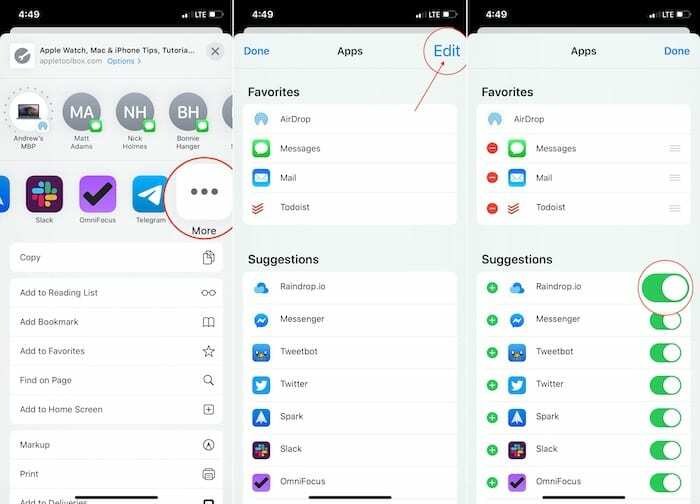
- Отворите лист за дељење и из 2. реда скролујте до краја удесно.
- Додирните Више дугме.
Овај мени ће вам показати све апликације које се могу додати (или уклонити) са листа за дељење. На врху је одељак Омиљени, а затим одељак Предлози испод.
Ако желите да додате апликацију у своје фаворите, додирните Плус и она ће се померити у тај одељак. Затим можете подесити редослед апликација које се прве приказују.
Враћајући се на Предлози одељак, ако прођете и додирнете прекидач на на на позицији, апликације ће се сада појавити на листи за дељење. Ово може бити корисно ако је апликација подразумевано искључена и желите да буде доступна.
Како уклонити апликације са иОС Схаре Схеет-а
С времена на време ћете видети неке предлоге апликација у горњем реду вашег листа за дељење. Када је иОС 13 први пут објављен, био је ограничен само на Аппле апликације, али сада програмери могу да додају ову функционалност.
Међутим, шта треба да урадите ако се појави апликација коју не желите да буде приказана? Нажалост, не постоји једноставан начин да се то уради директно из апликације иОС Сеттингс. Уместо тога, Аппле је препустио програмерима да укључе или искључе ово.
Ако је то ситуација са којом се суочавате, није страшно тешко уклонити те апликације да се не појављују. На пример, хајде да прођемо кроз кораке уклањања Дисцорд-а.
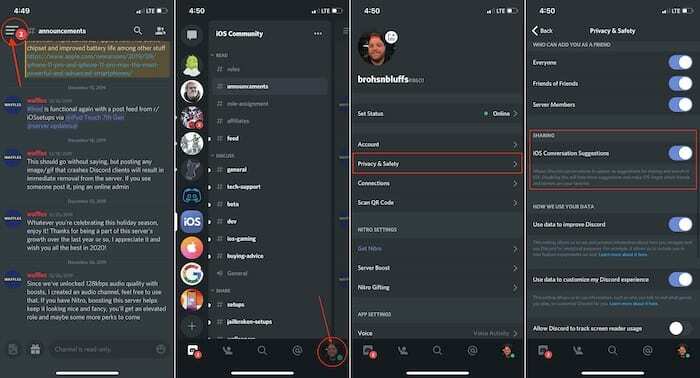
- Отворите Дисцорд на свом иПхоне-у.
- Кликните на икону менија хамбургера у горњем левом углу.
- Додирните Профил икона у доњем десном углу.
- Изаберите Приватност и безбедност.
- Померите се надоле и укључите Предлози за разговор за иОС.
Када се заврше, Дисцорд поруке се више неће појављивати у вашој табели за дељење за предлоге. Такође је важно напоменути да нису све апликације креиране једнаке, тако да ћете морати да зароните дубље да бисте пронашли прави мени за подешавања за апликације које покушавате да уклоните.
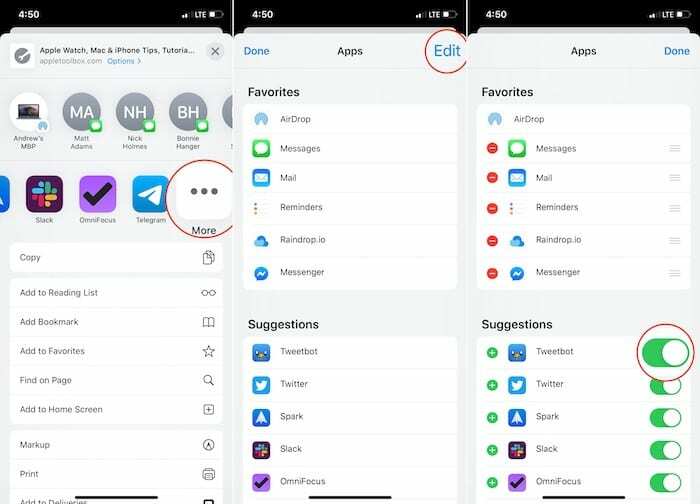
- Отворите апликацију да делите нешто са свог иПхоне-а
- Додирните Објави на траци са алаткама
- Из другог реда апликација скролујте до краја удесно.
- Додирните Више дугме.
- Славина Уредити у горњем десном углу.
- Прођите и укључите апликације које желите или не желите да се појављују.
Као што видите, на врху се налази листа фаворита, а ово су апликације које се прве појављују у Схаресхеет-у. Када се налази у овом менију, под Предлози, можете додирнути Плус икона поред апликација које желите да додате у своје фаворите.
Закључак
Сјајно је видети како Аппле чини ове кораке како би олакшао интеракцију са нашим телефонима и таблетима. Бити у могућности да одаберете које апликације се могу користити за дељење садржаја, заједно са отварањем ствари за програмере да искористе предности АПИ-ја, прилично је невероватно.
Нисмо 100% сигурни шта да очекујемо када је у питању иОС 14, јер гласине настављају да се ковитлају. Све што можемо да се надамо је да Аппле наставља да помера оквире, покушава нове ствари и чини животе бољим и лакшим за кориснике иОС-а и иПадОС-а.
Ако имате било каквих питања о томе како да уклоните апликације са иОС Схаре Схеет-а, обавестите нас у коментарима. И као и увек, ако је нешто што смо пропустили, искључите звук да бисмо то могли додати у упутства изнад!
Ендру је слободни писац са источне обале САД.
Писао је за разне сајтове током година, укључујући иМоре, Андроид Централ, Пхандроид и неколико других. Сада проводи дане радећи за ХВАЦ компанију, док ради као слободни писац ноћу.